У меня хорошие новости для тех, кто подумывает о переходе на новую версию Microsoft Office:обновление значительно упростилось по сравнению с тем кошмаром, который происходил при переходе на Office 2007. Появившийся в Office 2007 основанный на XML формат файлов остался неизменным. Пользовательский интерфейс с лентой остался и стал еще гибче. Однако все же самое страшное в обновлении - возможные проблемы с совместимостью.
Хорошо, сами документы переживут обновление, но как обеспечить, что макросы, код и другая присутствующая в более сложных документах функциональность пережили переход на Office 2010? Ввиду сказанного, самым важным добавлением в новый Office представляется утилита для выявления проблем с совместимостью кода VBA.
Microsoft Office 2010 Code Compatibility Inspector (Инспектор совместимости кода Microsoft Office 2010) анализирует существующие VBA-макросы и код более ранних версий Office и сообщает, будут ли они корректно работать в Office 2010. Этот инструмент также "умеет" анализировать существующие документы в версии 2010 программ Microsoft Office Word, Microsoft Office Excel и Microsoft Office PowerPoint, выявляя несовместимый код. В частности, Инспектор проверяет унаследованный код в существующих документах на предмет соответствия новой объектной модели в Office 2010, пытаясь обнаружить изменившиеся свойства и методы VBA.
Можно определить область действия Инспектора - Office 2010 или Visual Studio 2008. Если включить Инспектор в Office 2010, чтобы проверить документ, достаточно его просто открыть.
Загрузите Office 2010 Code Compatibility Inspector с соответствующей страницы Центра загрузки Microsoft. Если вы собираетесь использовать его с Office 2010, необходимо установит mtuj на компьютер, где уже запущена бета-версия нового Office. Запустите исполняемый файл Office14CompatInspector.exe, который извлечет файлы HTML readme и SetupOCCI.msi. Затем запустите файл MSI для запуска мастера установки служебной программы, в котором можно выбрать, что следует установить: Office 2010, Visual Studio или и то, и другое.
Все об Office
Для простоты я расскажу только об использовании Инспектора в Office 2010. После установки нужно выполнить несколько подготовительных операций.
Сначала откройте ленту Developer в своем приложении Office 2010:
Откройте Word Office 2010, Excel или PowerPoint.Щелкните вкладку File и выберите Options.
Щелкните Customize Ribbon.
В разделе Customize the Ribbon с правой стороны окна выберите Main tabs и отметьте флажком Developer. Щелкните OK, чтобы вернуться в основное окно приложения.
Далее надо открыть доступ к коду VBA:
Щелкните вкладку File и выберите Options.
Щелкните Trust Center и выберите Trust Center Settings.
Щелкните Macro Settings и установите флажок Trust access to the VBA project object mode.
Два раза щелкните OK, чтобы закрыть все диалоговые окна.
Повторите обе операции в каждом приложении Office 2010, в котором нужен Инспектор совместимости кода - Word, Excel и PowerPoint. Запускается Инспектор совместимости кода так:
Откройте документ, который надо проверить.
Щелкните вкладку Developer.
В ленте Developer щелкните кнопку Inspect VBA Project.
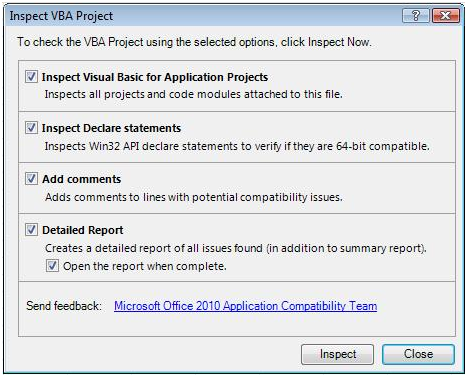
Рис. 1 Четыре режима проверки кода VBA в Word, Excel или PowerPoint в окне Инспектора совместимости кода Microsoft Office 2010.
Как видно на рис. 1, предлагаются четыре режима проверки кода VBA: Inspect Visual Basic for Application Projects (проверка VBA-проектов), Inspect Declare statements (проверка объявлений переменных), Add comments (добавление комментариев) и Detailed Report (подробный отчет). Первый вариант предоставит информацию о всех элементах в объектной модели Office, которые были изменены или удалены, поэтому этот режим лучше не отключать. Второй режим (проверки объявлений переменных) также очень полезен тем, кто использует Office 2010 или 64-разрядную версию Office 2010. Выбор режимов определяется особенностями конкретной среды.
Третий и четвертый режимы выбирают, когда надо, чтобы в весь отмеченный код были добавлены комментарии, и для получения детальных отчетов. Выбрав режимы, щелкните кнопку Inspect, чтобы Инспектор приступил к анализу VBA-кода в документе. По завершении анализа откроется окно со сводкой, содержащей следующую информацию (рис. 2).
Total lines scanned: общее число проанализированных строк кода VBA;
Total items found: общее число найденных "проблемных" элементов, включая измененные и отсутствующие в новой версии;
Deprecated items: число элементов, отсутствующих в новой версии, то есть удаленных или больше не поддерживаемых в новой объектной модели Office;
Changed items: число элементов, синтаксис которых в новой объектной модели изменился;
Redesigned items: число элементов, синтаксис которых сохранился, но в них внесены некоторые архитектурные изменения или изменения пользовательского интерфейса, что может стать причиной неполадок;
Declare statements: число объявлений переменных Windows API, которые изменились в 64-разрядной версии. Этот раздел присутствует, только если включен режим проверки объявлений переменных.
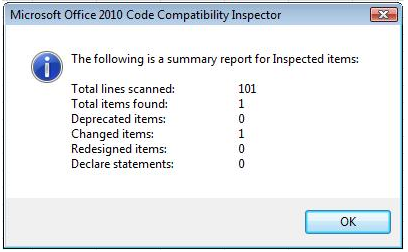
Рис. 2 Окно сводки Инспектора совместимости кода Microsoft Office 2010
Вы должны самостоятельно решить, надо ли отлаживать код и устранять те или иные несовместимости, обнаруженные Инспектором. Воспользовавшись режимом Add comments, который заставляет Инспектор добавлять в код комментарии, вы сможете принимать более информированные решения. Комментарии могут также содержать адреса веб-страниц, где содержатся более подробные инструкции, как устранять ту или иную несовместимость.
Microsoft недавно объявила, что пакет Office 2010 будет доступен для предприятий 12 мая.Общедоступным этот пакет станет в июне, поэтому решение об обновлении придется принимать довольно скоро. Инспектор совместимости кода умеет проверять документы предыдущих версий Microsoft Office, в том числе Office 2003, Office XP, Office 2000 и Office 97. Установить его можно практически на любую современную версию Windows от Windows 2000 до Windows 7.
Лэнс Уитни (Lance Whitney) - ИТ-консультант, преподаватель и технический писатель. Он потратил массу времени на тонкую настройку рабочих станций и серверов, работающих под управлением Windows. Будучи журналистом, 15 лет тому назад он сменил профессию, увлекшись миром информационных технологий.